Cria pontos a intervalos espaçados igualmente ao longo de um alinhamento.
Especifique a distância entre pontos e, opcionalmente, uma distância de deslocamento do alinhamento.
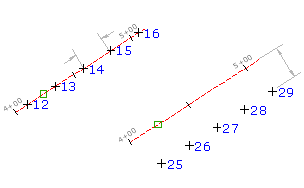
- Selecione as configurações e crie estilos, camadas, grupos de ponto e chaves de descrição.
-




 .
.
- Selecione um alinhamento. Nota: Se o alinhamento selecionado tem perfis associados, a caixa de diálogo Selecione um perfil é exibida. Você pode selecionar um perfil na lista e as elevações para os pontos que forem criados serão definidos a partir daquele perfil. Se não houver um gráfico do perfil longitudinal para uma estaca no alinhamento ou se você selecionar <nenhum>, a elevação de ponto será definida de acordo com as configurações de criação de pontos na caixa de diálogo Criar pontos.
- Insira o número de segmentos em qual deseja dividir o alinhamento selecionado.
O comando calcula as distâncias entre pontos ao dividir o comprimento total do alinhamento pelo número de segmentos especificado.
- Insira o deslocamento. Se você tiver selecionado um perfil, o valor de deslocamento para o perfil é exibido como o padrão.
Uma série de pontos igualmente espaçados são colocados ao longo do alinhamento no deslocamento especificado.
- Se solicitado, para cada ponto, insira um nome de ponto, a descrição e a elevação. Nota: Se você deseja que o ponto de descrição possa ser obtido a partir do objeto, especifique Automático - Objeto no prompt para descrições de corte das configurações de Criação de pontos. O nome do alinhamento e exibição de estaca na coluna Descrição original no Editor de ponto.
Nota: Vários fatores influenciam o modo como o ponto é exibido. Para obter mais informações, consulte Sobre como controlar a aparência de pontos em um desenho.